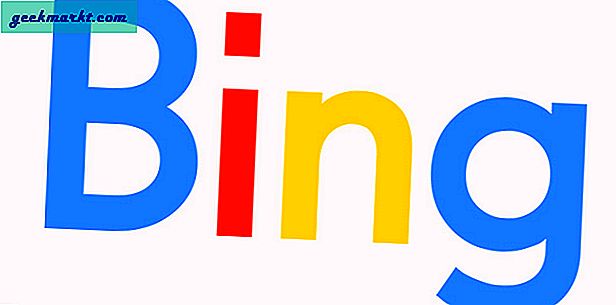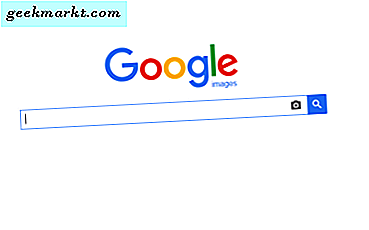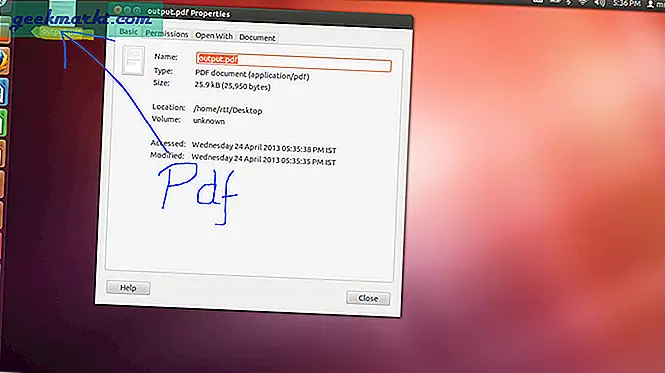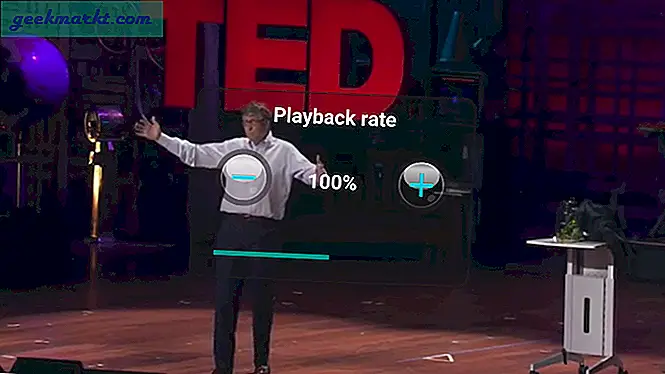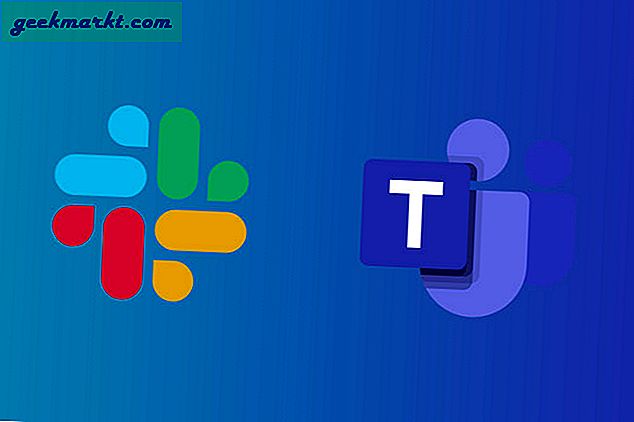Rufus er en populær app til at oprette enUSB-startbart flashdrev til Windows men desværre findes det ikke til Linux. Så jeg var nødt til at gennemgå masser af GitHub-arkiver og Reddit-sider for at finde det ideelle Rufus-alternativ. Og det viser sig, at der er en hel del muligheder. Du kan oprette et USB-drev, der kan startes med kommandolinjen, eller endda bruge et tredjepartsværktøj, der tilbyder ekstra funktioner såsom boot flere operativsystemer på den samme USB. Så her er mit valg af de bedste Rufus-alternativer til Linux.
Bedste Rufus-alternativer til Linux
Hvis du er på Ubuntu, eller du bruger GNOME-skrivebordsmiljø, en indbygget bootbar USB-forfatter kaldet GNOME-diske er tilgængelig i selve GNOME. Du kan bruge det til at gendanne ISO-billedet til USB-drevet.
1. dd
For en engangssag kan du være god ved at bruge kommandolinjeværktøjet “dd”. Det er en indbygget Linux-kommando og er tilgængelig til flere Linux-distroer. Følgende er kommandoen til at blinke en ISO-fil til USB-lageret ved hjælp af dd-kommandoen.
sudo dd bs = 4M hvis = sti / til / input. iso af = / dev / sd conv = fdatasync status = fremskridtI ovenstående kommando skal du udskifte "hvis" -parameteren med Windows ISO-filnavnet og "af" -parameteren med placeringen af USB-lagringspunktet. Denne kommando sletter alle filerne på dit drev, og sørg for at vælge det rigtige lagernavn. Du kan bruge kommandoen “lsblk” til at kontrollere USB-lagringsnavnet.

Hvad er godt?
- Hurtig og kræver ingen ekstern download
- Fungerer med enhver filtype, firmware og værktøj
Hvad er der ikke?
- Kan ved et uheld tørre hele din opbevaring
2. bootiso
Det største problem med dd-kommandoen er, at du kan ende formatering af hele din harddisk. Men der er et modificeret kommandolinjeprogram kaldet bootiso, der tager sig af denne skræmning. Du skal bare downloade og installere bootiso-værktøjet og angive din ISO-filplacering. Det scanner automatisk ISO og bestemmer de bedste formatmuligheder. Det viser også listen over flytbare USB-drev og fortsætter ved valg. Hvis der ikke er tilsluttet et USB-drev, afslutter det kommandoen.
Du skal installere wimtools-pakken for at bootiso-kommandoen skal fungere

Hvad er godt?
- Vælger automatisk partitionstypen og andre indstillinger
- Registrerer automatisk det flytbare USB-drev
Hvad er der ikke?
- Installationsprocessen er ret kedelig, ville have værdsat et appbillede eller en deb-fil.
Download bootiso til Linux
3. ætser
Den mest basale USB-bootbare software er Etcher. Det er simpelt, har en intuitiv brugergrænseflade og udfører arbejdet med kun to klik. Etcher er bygget specielt i betragtning af at blinke fra SD-kort. Min mest foretrukne funktion i Etcher er harddiskbeskyttelse. Så etcher registrerer som standard kun flytbare drev. Dette er et ret almindeligt problem, som alle har stødt på, hvor du ender med at tørre dine interne diske i stedet for det flytbare drev.
Etcher er en ret grundlæggende software og kan gøre jobbet for mange, men den største ulempe er, at den ikke kan brænde Windows ISO til USB. Så hvis du beskæftiger dig med Windows, er det et stort nej-nej.

Hvad er godt?
- 2-klik for at blinke SD-kort og USB-lagring
- Automatisk registrering af indstillinger afhængigt af ISO
- Harddiskbeskyttelse, så du ikke ender med at tørre interne drev
Hvad er der ikke?
- Det understøtter ikke blinkende Windows ISO
Download Etcher til Linux
4. Ve usB
WoeUSB kommer ind, hvor Etcher kommer til kort. Det er kompatibelt med Windows ISO og endda anbefalet af Etcher. På samme måde som Etcher viser selv WoeUSB dig ikke interne drev. Det registrerer automatisk de flytbare USB-drev, og du skal bare vælge den rigtige og klikke på Installer. Det håndterer alle kompleksiteterne i sig selv. WoeUSB understøtter Windows fra Vista til den nyeste Windows 10. Det understøtter også den ældre BIOS og den nyeste UEFI-firmwaretilstand.
Det er vanskeligt at installere WoeUSB, følg nøje instruktionerne på WoeUSB GitHub Wiki-siden.
WoeUSB er mere af et værktøj snarere end software, der lader dig oprette bootbar Windows USB på Linux. Sammenlignet med Rufus mangler det alle de avancerede muligheder. Derudover understøtter det ingen Linux ISO'er.

Hvad er godt?
- Enkel at bruge uden kompleksitet
- Harddiskbeskyttelse
Hvad er der ikke?
- Understøtter kun Windows ISO-billede
Download WoeUSB til Linux
5. Multiboot USB
Som navnet antyder, giver Multiboot USB dig mulighed for at blinke flere operativsystemer på et enkelt USB-drev. Derudover kan du også blinke brugerdefineret firmware, antivirusværktøjer og andre hjælpeprogrammer ved hjælp af appen. Jeg bruger for det meste Multiboot USB til at blinke en ISO til USB-drevet og derefter hurtigt starte fra det. Dette sørger for, at ISO blinker korrekt på USB-nøglen. Desuden kan du også kontrollere ISO-filen i selve softwaren.
Da Multiboot USB er bygget specielt til Linux distroer, har du også mulighed for at installere og patch Syslinux. Den har også en native syslinux konfigurationsfil editor.

Hvad er godt?
- Evne til at skrive flere ISO'er og firmware på et enkelt USB-drev
- Live teststart fra ISO eller USB
- Mulighed for at installere syslinux eller redigere konfigurationsfilen
Hvad er der ikke?
- Ingen mulighed for at have vedvarende lagring af andre filer på USB
Download Multiboot USB til Linux
6. UNetbootin
Ligesom Windows USB / DVD-værktøjet er UNetBootin designet til at oprette bootbare drev, men kun til Linux. UNetbootin er den eneste software på denne liste, der endda giver dig mulighed for at downloade ISO fra appen. En pæn lille funktion kaldet vedvarende opbevaring. Dette giver dig mulighed for at gemme en bestemt mængde lagerplads på USB. Dybest set kan du også blinke USB-lagring og endda holde inde. Denne funktion er især nyttig, når du vil installere software på live-startbare drev.
Evnen til at downloade ISO'er i appen er en god tilføjelse. Det ville dog have været fantastisk, hvis du kunne live-starte ISO i appen. Desuden ser UNetbootins brugergrænseflade forældet ud, og GitHub-repoen er ikke så aktiv helt.

Hvad er godt?
- Evnen til at downloade Linux distroer i appen er fantastisk
- Mulighed for at beholde vedvarende lagring, mens ISO blinker på det samme USB-drev
Hvad er der ikke?
- UI og mangel på live-boot mulighed
Download UNetbootin til Linux
7. Gnome Multi-Writer
Gnome Multi-Writer er en gratis open source USB-bootbar software, der er skrevet udelukkende i Python. I modsætning til de andre apps på denne liste kan du bruge Multi-Writer til samtidig at blinke flere USB-drev. Den eneste advarsel er, at USB-drev skal være mellem 1 og 32 GB. Appen registrerer automatisk de understøttede USB-drev, og den kan blinke dem alle med et enkelt klik.
Multi-Writer kan være praktisk, når du skal teste et livebillede til et stort antal systemer. Bortset fra understøttelsen af multiboot er der ikke meget at tale om i denne app.

Hvad er godt?
- Understøtter blinkende flere USB-drev på én gang
- Beskyttelse mod sletning af harddisk
Hvad er der ikke?
- Understøtter ikke SD-kort
Download Gnome Multi-Writer til Linux
8. Ventoy
Ventoy er et nylanceret open source bootbart USB-værktøj med en unik installationsmetode. Alt hvad du skal gøre er at installere Ventoy-scriptet på et USB-drev. Kommandoen til at gøre det er som følger:
Ventoy2Disk.sh -i / dev / sdbÅbn terminalen i den ekstraherede zip-mappe i Ventoy-filen. Tilføj placeringen af dit flashlager i stedet for ‘/ dev / sdb’.

Dernæst, når du placerer en ISO-fil på USB-drevet, bliver den startbar. Ingen ekstraktion og ingen kedelige trin. Gør det en gang og glem det!
Du kan placere flere ISO-filer på USB-drevet, og det muliggør multi-boot. Du kan bruge USB-drevet til at gemme filer som et normalt USB-drev. Jeg har brugt Vento i nogen tid, og det fungerer med Windows, Ubuntu og PopOS ISO'er. Vento hævder, at det understøtter 200+ ISO'er.
Hvad er godt?
- Ubesværet proces til at oprette en multi-OS bootbar USB
- 200+ ISO-understøttelse
- Persistensopbevaring
- UEFI sikker opstart understøttet
- Fungerer på både Windows og Linux
Hvad er der ikke?
- Afhængigt af et USB-drev
- Ingen GUI til Linux-app
Download Ventoy til Linux
Sammenligning
Her er en hurtig tabel bare for at opsummere funktionerne til alle værktøjerne
| Funktioner | Ætser | Ve USB | Mutiboot USB | UNetbootin | Gnome MultiWriter | Ventoy |
|---|---|---|---|---|---|---|
| HDD-beskyttelse | ✓ | ✓ | ✓ | ✓ | ✓ | ✗ |
| SD-kortstøtte | ✓ | ✓ | ✓ | ✓ | ✗ | ✗ |
| Flere OS | ✗ | ✗ | ✓ | ✗ | ✗ | ✓ |
| Vedvarende opbevaring | ✗ | ✗ | ✗ | ✓ | ✗ | ✓ |
| Flere USB-drev | ✗ | ✗ | ✗ | ✗ | ✓ | ✓ |
Afsluttende ord
For en engangsbrug eller hurtig blinking vil jeg anbefale Etcher-appen. Hvis du beskæftiger dig med flere systemer, er MultibootUSB den ideelle mulighed. For flere spørgsmål eller forespørgsler, lad mig det vide i kommentarerne nedenfor.
Læs også: Bedste Download Manager til Linux